Başlarken
Kurulum
- Cursor integrations sayfasına git
- Slack’in yanındaki Connect düğmesine tıkla ya da buradan installation page sayfasına geç
- Çalışma alanında Slack için Cursor uygulamasını yüklemen istenecek.
-
Slack’te yükledikten sonra kurulumu tamamlamak için Cursor’a geri yönlendirileceksin
- GitHub’ı bağla (henüz bağlı değilse) ve varsayılan bir repository seç
- Kullanıma dayalı fiyatlandırmayı etkinleştir
- Gizlilik ayarlarını onayla
- @Cursor şeklinde bahsederek Slack’te Background Agents kullanmaya başla
Nasıl kullanılır
Komutlar
| Komut | Açıklama |
|---|---|
| @Cursor [prompt] | Bir Background Agent başlatır. İlgili ajanların bulunduğu konuşma dizilerinde takip talimatları ekler |
| @Cursor settings | Varsayılanları ve kanalın varsayılan deposunu yapılandırır |
| @Cursor [options] [prompt] | Gelişmiş seçenekleri kullan: branch, model, repo |
| @Cursor agent [prompt] | Bir dizide yeni bir ajan oluşturmayı zorlar |
| @Cursor list my agents | Çalışan ajanlarını gösterir |
Seçenekler
| Seçenek | Açıklama | Örnek |
|---|---|---|
branch | Temel branch’i belirt | branch=main |
model | AI modelini seç | model=o3 |
repo | Belirli bir depoyu hedefle | repo=owner/repo |
autopr | Otomatik PR oluşturmayı aç/kapat | autopr=false |
Söz dizimi biçimleri
- Köşeli parantez biçimi @Cursor [branch=dev, model=o3, repo=owner/repo, autopr=false] Fix the login bug
- Satır içi biçim @Cursor branch=dev model=o3 repo=owner/repo autopr=false Fix the login bug
Seçenek önceliği
- Açıkça belirtilen değerler varsayılanları geçersiz kılar
- Sonraki değerler, yinelenmişse önceki değerleri geçersiz kılar
- Satır içi seçenekler, ayarlar modalindeki varsayılanlara üstün gelir
Konu (thread) bağlamını kullanma
S
Sarah2:30 PM
Hey team, we're getting reports that users can't log in after the latest deploy
M
Mike2:32 PM
I checked the logs - looks like the auth token validation is failing on line 247 of auth.js
A
Alex2:33 PM
Oh, I think it's because we changed the token format but didn't update the validation regex
S
Sarah2:35 PM
Yeah, the regex still expects the old format. We need to update it to handle both old and new formats for backwards compatibility
Y
You2:36 PM
@Cursor fix this
⏳1
Background Agent’lar çağrıldığında bağlam için tüm konuyu okur,
ekibin tartışmasına dayanarak çözümleri anlar ve uygular.
Zorlama komutları ne zaman kullanılır
Add follow-up (bağlam menüsünden) gerekir?
Takip talimatları için bir ajanın yanıtındaki bağlam menüsünü (⋯) kullan. Bir konuda birden fazla ajan olduğunda ve hangisine takip yapılacağını belirtmen gerektiğinde kullanışlıdır.
Durum güncellemeleri ve devretme
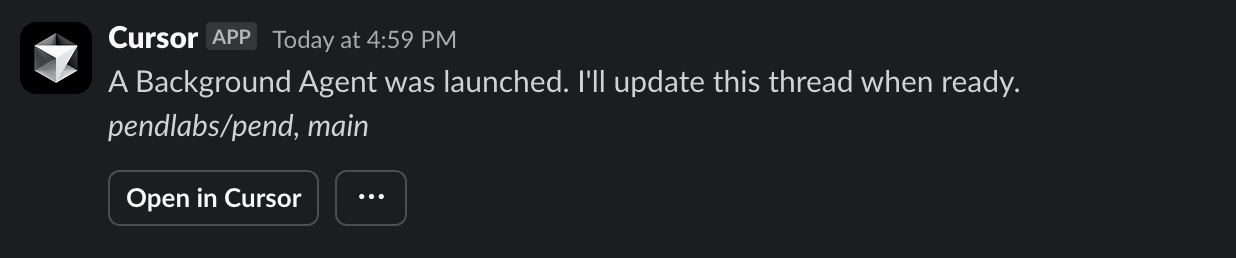
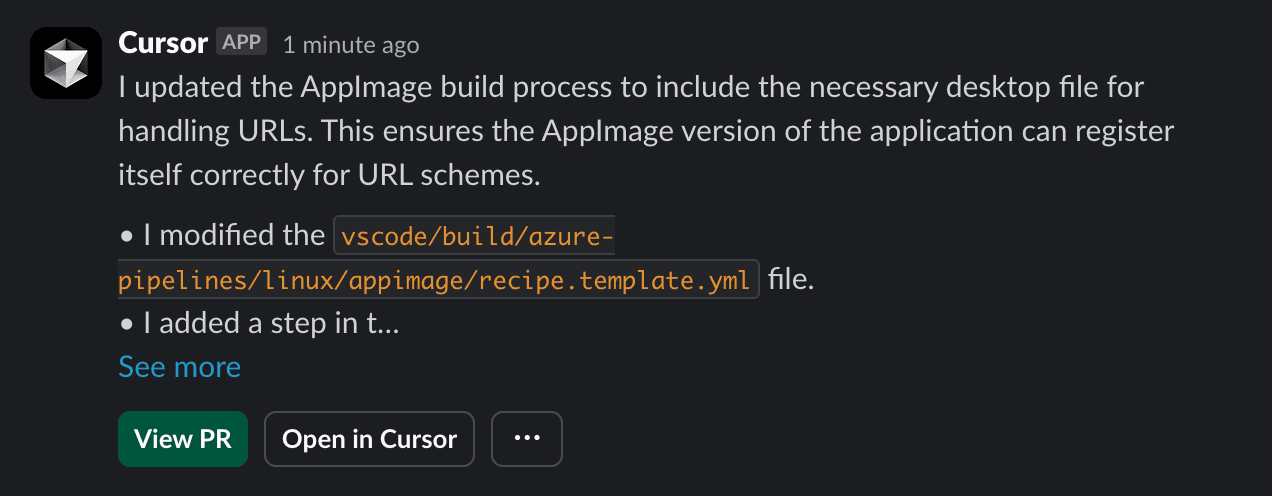
Agent’leri yönetme
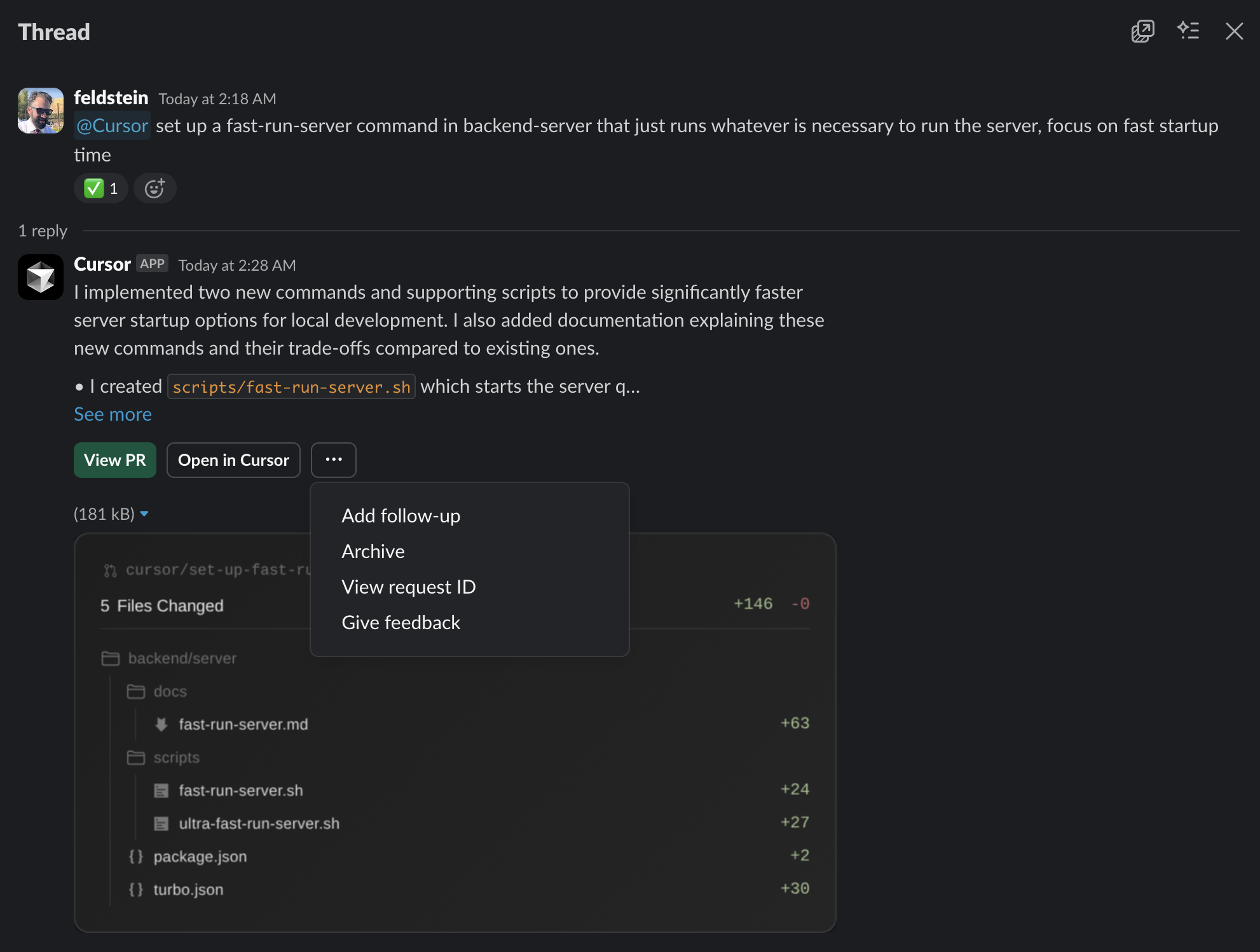
- Add follow-up: Var olan bir agent’e talimat ekle
- Delete: Background Agent’i durdur ve arşivle
- View request ID: Sorun gidermeye yönelik benzersiz istek kimliğini görüntüle (destekle iletişime geçerken ekle)
- Give feedback: Agent performansı hakkında geri bildirim ver
Yapılandırma
Ayarlar
Varsayılan Model
Varsayılan Depo
https://github.com/org/repositoryorg/repository
Var olmayan bir depoya referans verirsen, sanki erişimin yokmuş gibi
görünür. Bu, Background Agent başlatılamadığında hata mesajında gösterilir.
Temel Dal
main) kullanmak için boş bırak.
Kanal Ayarları
- Farklı kanallar farklı depolar üzerinde çalışıyorsa
- Ekipler tüm üyelerde tutarlı ayarlar istiyorsa
- Her komutta depoyu belirtmekten kaçınmak istiyorsan
- İstediğin kanalda @Cursor settings çalıştır
- O kanal için varsayılan depoyu ayarla
- O kanalda Background Agents kullanan tüm ekip üyeleri bu varsayılanları kullanır
Kanal ayarları kişisel varsayılanlardan daha önceliklidir ancak
@Cursor [repo=...] [prompt] gibi açık seçeneklerle
geçersiz kılınabilir
Gizlilik
Agent Özetini Göster
Dış Kanallarda Agent Özetini Göster
İzinler
| Permission | Açıklama |
|---|---|
app_mentions:read | Background Agents’ı başlatmak ve isteklere yanıt vermek için @bahsetmeleri algılar |
channels:history | Ek takip talimatları eklerken bağlam sağlamak için dizilerdeki önceki mesajları okur |
channels:join | Davet edildiğinde veya istendiğinde herkese açık kanallara otomatik olarak katılır |
channels:read | Yanıt ve güncelleme göndermek için kanal meta verilerine (kimlikler ve adlar) erişir |
chat:write | Ajanlar tamamladığında durum güncellemeleri, tamamlanma bildirimleri ve PR bağlantıları gönderir |
files:read | Ek bağlam için paylaşılan dosyaları (loglar, ekran görüntüleri, kod örnekleri) indirir |
files:write | Hızlı inceleme için ajan değişikliklerinin görsel özetlerini yükler |
groups:history | Çok turlu konuşmalarda bağlam sağlamak için özel kanallardaki önceki mesajları okur |
groups:read | Yanıt göndermek ve konuşma akışını sürdürmek için özel kanal meta verilerine erişir |
im:history | Devam eden konuşmalarda bağlam sağlamak için direkt mesaj geçmişine erişir |
im:read | Katılımcıları belirlemek ve doğru iş parçacığı düzenini korumak için DM meta verilerini okur |
im:write | Özel bildirimler veya bire bir iletişim için direkt mesaj başlatır |
mpim:history | Çok katılımcılı konuşmalar için grup DM geçmişine erişir |
mpim:read | Katılımcılara hitap etmek ve doğru iletimi sağlamak için grup DM meta verilerini okur |
reactions:read | Kullanıcı geri bildirimi ve durum sinyalleri için emoji tepkilerini gözlemler |
reactions:write | Durumu belirtmek için emoji tepkileri ekler — ⏳ çalışıyor, ✅ tamamlandı, ❌ başarısız |
team:read | Kurulumları ayırmak ve ayarları uygulamak için çalışma alanı ayrıntılarını belirler |
users:read | İzinler ve güvenli erişim için Slack kullanıcılarını Cursor hesaplarıyla eşleştirir |
